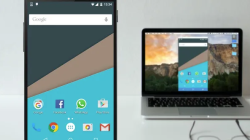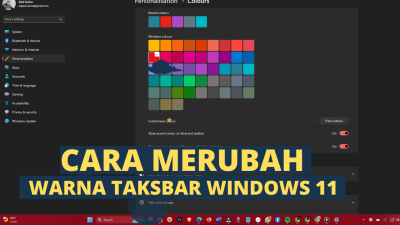Ketika kita menggunakan laptop, terkadang terjadi kesalahan pada setelan tanggal dan waktu. Hal ini dapat terjadi karena beberapa hal, seperti kesalahan saat mengatur waktu atau masalah pada sistem operasi.
Namun, tenang saja, merubah tanggal dan waktu yang salah di laptop Windows 10 sangat mudah dilakukan. Dalam artikel ini, kami akan memberikan panduan lengkap tentang cara merubah tanggal dan waktu yang salah di laptop Windows 10.
Baca Juga: Cara Mematikan Update Windows 10
Cara Merubah Tanggal Dan Waktu Yang Salah Di Laptop Windows 10
Langkah-langkah Merubah Tanggal dan Waktu di Laptop Windows 10:
- Pertama, klik menu ” start “
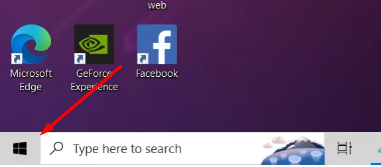
- Kemudian, klik ” settings “
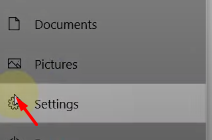
- Selanjutnya, klik ” time & language “
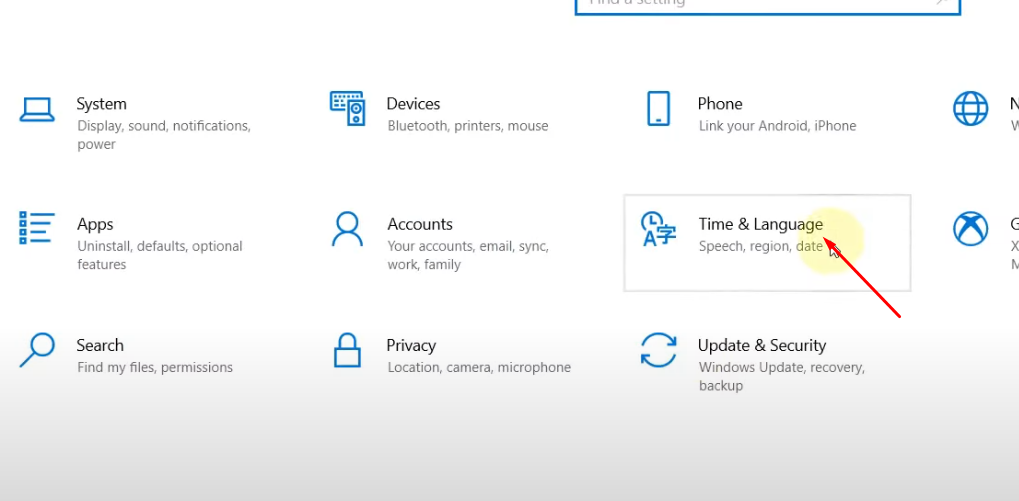
- klik ” Time zone “
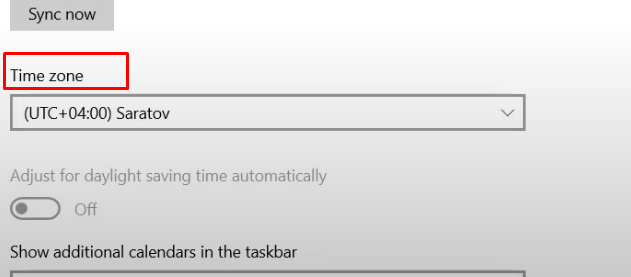
- Nah, pada bagian ini langsung saja klik ” ( UTC + 06:30) Bangkok, Hanoi, Jakarta” maka secara otomatis jam akan ssuai dengan daerah Anda
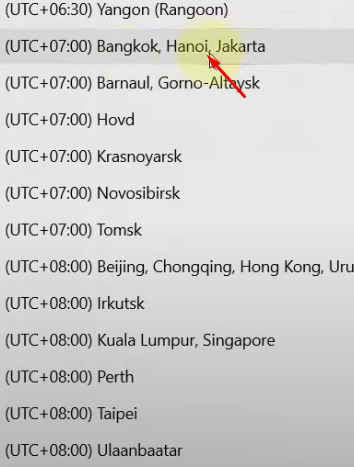
Baca Juga: Cara Mengganti Warna Taskbar di Windows 10
Kesimpulan
Perlu diingat, menjaga setelan waktu dan tanggal yang akurat sangat penting untuk menghindari kesalahan dalam aktivitas atau tugas yang kamu lakukan. Semoga artikel ini dapat membantu kamu dalam merubah tanggal dan waktu yang salah di laptop Windows 10.